steam怎么改变邮箱 怎样更改Steam账号绑定的邮箱
日期: 来源:启东安卓网
Steam账号是广大游戏玩家们最常用的游戏平台之一,而绑定邮箱是确保账号安全的重要一环,随着时间的推移,我们可能会需要更改已绑定的邮箱,以适应个人需求或确保账号安全。如何改变Steam账号绑定的邮箱呢?本文将为大家详细介绍。无论是忘记密码、遗失手机、邮箱被盗等情况,只要遵循一定的步骤,轻松更改Steam账号绑定的邮箱将不再是问题。接下来让我们一起来了解具体的操作步骤吧。
怎样更改Steam账号绑定的邮箱
具体步骤:
1.
点击左上方steam。
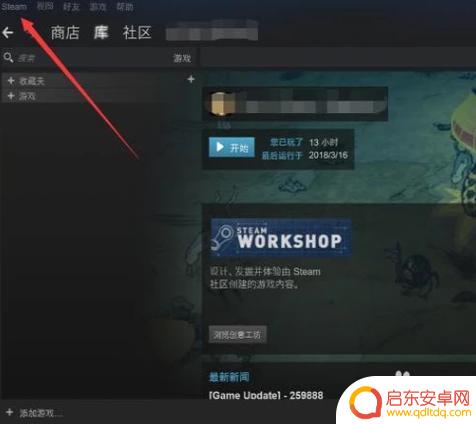
2.
点击设置。
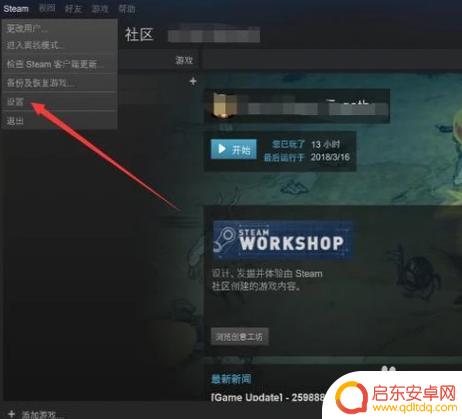
3.点击更换电子邮箱。
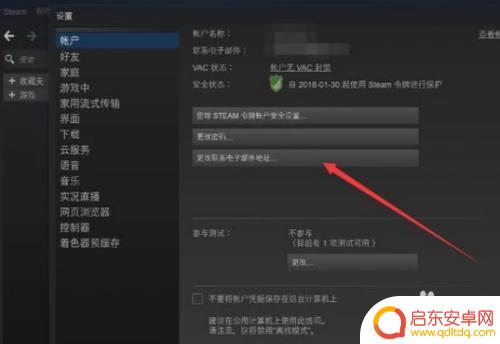
4.下面出现了两种情况,一种是你以前的邮箱还能用,另一种是以前的邮箱不能用了。第二种情况直接调到步骤八。你是什么情况就点击哪个选项。
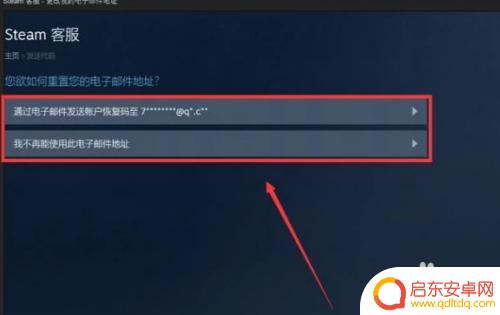
5.如果你的邮箱还能用,点击第一个选项后,你的邮箱会收到一个验证码,在方块内输入,并点击继续。
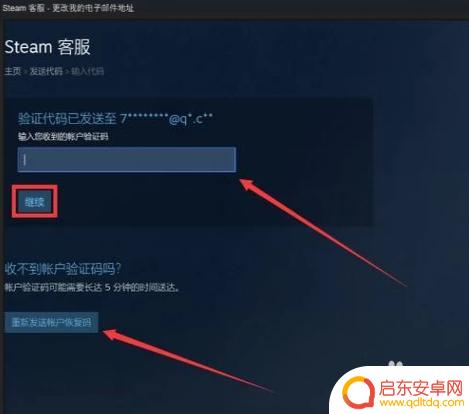
6.然后输入自己的新邮箱,系统需要你再次验证你的新邮箱。也是利用验证码验证,同步骤五,完成验证后点击左下方“使用新的电子邮箱”。
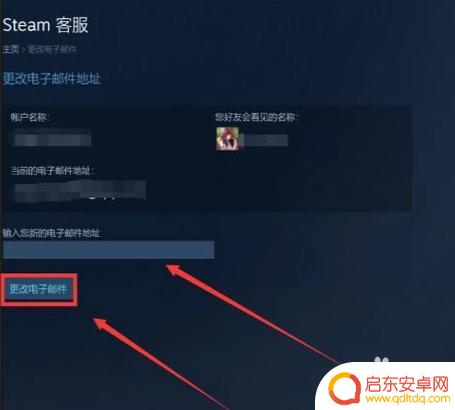
7.这时候回到设置页面,发现邮箱已经更改完毕,点击左下方确定按钮。
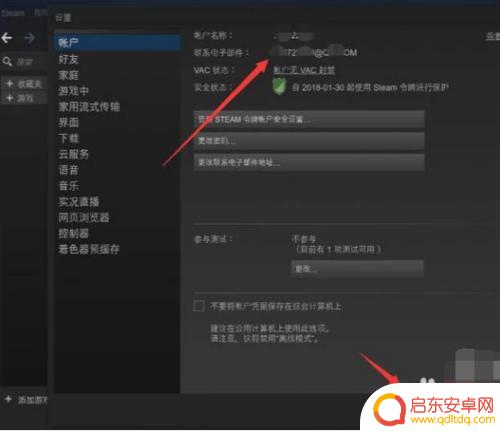
8.如果你以前绑定的邮箱已经不能用了,应在步骤四点击第二个选项会出现下面的对话框。你需要填写相应的证据,证明此账号是你的。
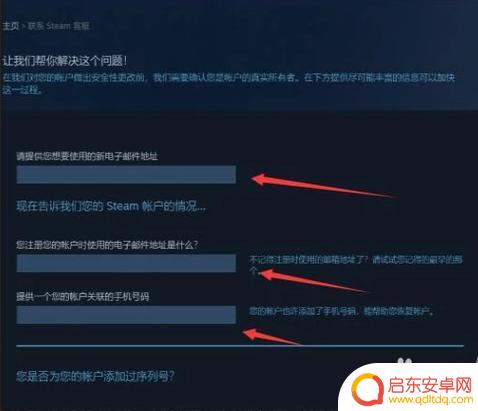
9.最后填写完成后点击右下角发送按钮,一般steam会在两周内人工审核你提交的证据。如果审核通过系统就会发送给你填写的新邮箱发送一个审核成功的邮件。证明你更改成功了。
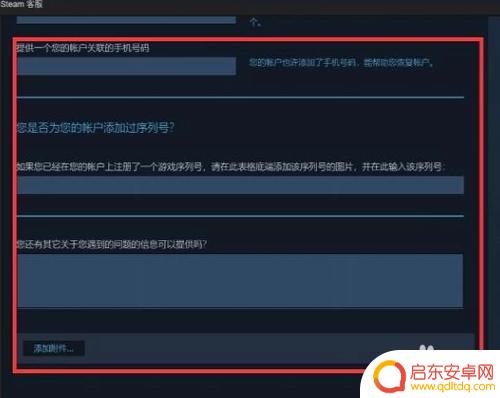
关于如何更改Steam邮箱的内容就介绍到这里了,如果您在游戏中遇到任何困难,希望能在这里找到满意的答案,欢迎大家关注。












